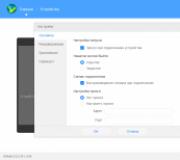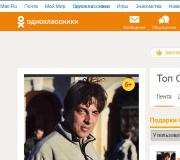Mikä on ero Apple ID: n välillä iCloudista. Ero icloud- ja iTunes-varmuuskopioiden välillä
Kun yksi iPadin (ja iPhonen) tärkeimmistä puutteista oli välttämätöntä, jotta se kytkeytyy muodostamaan tietokoneeseen johto ja varmista varmuuskopio iTunes-sovelluksen kautta. Alkaen iOS 5: n kanssa tällainen tarve alkoi kadota. Loppujen lopuksi voit nyt tehdä varmuuskopio suoraan pilveen. Tällöin kyky tehdä varmuuskopio tietokoneessa pysyi.
Olen varma, että monet käyttäjät eivät ymmärrä iTunesin ja iCloudin varmuuskopion eroa. Tässä artikkelissa selitän tässä, koska se koostuu.
Icloud backup
Jokainen Apple-käyttäjä kohottaa 5 gigatavua pilvivarastossa. Voit luoda varmuuskopioita iCloudissa, sinun on otettava käyttöön ne asetukset:
Asetukset-\u003e iCloud-\u003e Backup-\u003e Varmuuskopio iCloudissa
Tulevaisuudessa on tarpeen luoda kopio:
- tai napsauta välittömästi "Luo varmuuskopio" -painiketta
- tai liitä iPad virtalähteeseen (Wi-Fi on kytkettävä, ja iPad on estetty). Varmuuskopiot luodaan kone.
Mikä on tallennettu varmuuskopiossa iCloud?
- Ostoshistoria (musiikki, elokuvat, sovellukset, kirjat) iTunes Storesta, App Storesta, iBooks Storesta
- Valokuvat ja videot. Jos sinulla on iCloud-mediakirjasto, valokuvia ja videoita ei kaada pilviin
- asetukset
- Sovelluksen tiedot
- Näkymä näytöstä ja sovellusjärjestyksestä
- Viestit iMessage, SMS
- Soittoäänet
- Candy terveys- ja konfiguroinnista HomeKit (Smart Home)
Ja nyt selitän vivahteita yksinkertaisella kielellä. Sinun täytyy tietää ja ymmärtää se:
a) Kun palautat iCloudin varmuuskopiosta, kaikki edellä mainitut tiedot roll automaattisesti. Mutta ostettu (ladattu virallisesti) Media-sisältö lataa uudelleen vastaavista myymälöistä: sovellukset App Storesta, musiikista ja videosta iTunes Storesta, IBooks Storesta.
Toisin sanoen, jos ICLOUD: n varmuuskopio kestää 3 gigatavua, tämä ei tarkoita sitä, että palauttaminen kestää 3 gigatavua liikennettä. Ei, esim. Lataa uudelleen iPadissa olevien tietojen määrän.
b) 5 gigatavua vapaasta tilasta pilvessä riittää, paitsi ensimmäistä kertaa ja yhdellä laitteella, joka on liitetty Apple ID: hen. Jos tällaisia \u200b\u200blaitteita on useita, sinun on ostettava ylimääräinen huone iCloudissa.
c) ICLOUD: n varmuuskopiot altistetaan pakolliselle salaukselle. Toisin sanoen se on implisiittinen, että kukaan (jopa Apple) ei voi käyttää varmuuskopiotietoja.
d) Palauta kopio, jonka voit mistä tahansa Wi-Fi: n läsnäollessa. Tämä ei vaadi tietokonetta.
e) muut tiedot, kuten muistiinpanot, yhteystiedot jne. Tallennetaan myös iCloud (ei varmuuskopiossa), vain tämä asetetaan erikseen IOS-asetuksissa.
Myös varmuuskopiossa ei tallenneta:
- muihin pilvipalveluihin tallennetut tiedot. Esimerkiksi Gmail.
- apple maksaa tietoja ja asetuksia
- kosketa ID-asetuksia
- sisältö ja tiedot siitä, että et ole ladannut virallisista myymälöistä. Esimerkiksi laittomasti MP3-tiedostot.
ITunes varmuuskopio
Jos haluat luoda varmuuskopio iTunesiin, on toivottavaa (ei välttämättä, mutta suosittelen sitä) Liitä iPad / iPhone tietokoneeseen langan läpi. Ota iTunes-\u003e Etsi laite -\u003e Siirry Yleiskuvaan -\u003e Varmuuskopiointi-osiossa POKE "Tämä tietokone". Napsauta sitten "Luo kopio nyt."

Toisin kuin COPY iCloudissa, tietokoneen iTunes-varmuuskopiointi salausta ei ole asetettu oletusarvoisesti. Jos haluat asettaa salasanan varmuuskopioon, sinun on asetettava rasti ennen kuin luodaan kopio "Ota paikallinen kopio" kopiointi. Tämä on tehtävä, jos et ole varma tietokoneellasi riittävästä tietoturvasta.
Esimerkiksi useat ihmiset käyttävät tietokonetta. Jos et salaa, niin teoriassa, kuka tahansa voi lukea esimerkiksi tekstiviestejäsi tai sovellustietojasi erikoisohjelmilla.
IPad / iPhone / iPod touchin varmuuskopio tallennetaan oletusarvoisesti järjestelmän pääasemaan. Muuta oletuslevyä ja kirjoita sitten varmuuskopio ulkoiseen levyyn.
Varmuuskopio iTunesin kautta voidaan luoda vain OS X- ja Windows-käyttöjärjestelmissä. Omistajat vaihtoehdot, kuten Linux, ilmeisesti, pakko tehdä kopioita iCloudissa.
Backup Fall lähes kaikki tiedot ja asetukset IOS-laitteet lukuun ottamatta:
- valokuvat ja videot Sijaitsee Mediator iCloudissa tai valokuvavirrassa
- apple maksaa tietoja ja asetuksia
- kosketa ID-asetuksia
Seuraavat tietotyypit ovat varmuuskopiossa, jos käytät salaustaKirjoitin juuri edellä:
- Wi-Fi-asetukset
- Tallennetut salasanat keskeisillä nippuihin
- Lääketieteelliset tiedot
- Safarin verkkosivustojen historia
App Storesta, musiikista ja elokuvista ja iTunes-myymälästä, kirjoja iBooks Storesta Älä putoa Varmuuskopiointi ja iTunesin tapauksessa. Mutta toisin kuin icloud, tässä voit pääasiassa ottaa ne, tehdä synkronoinnin.
Mitä valita?
Mikä tapa luoda varmuuskopio on parempi? Minun maku on paras vaihtoehto käyttää molempien varmuuskopioina.
Kopio iCloudin avulla voit olla rauhallinen nykyisten asetusten turvallisuuden kannalta. Jos kaikki toimii hyvin, niin kunkin latauksen aikana iPad / iPhone / iPod on itsestään kestävä. Yhteyden muodostaminen tietokoneeseen ei tarvita.
Toisaalta iCloudin varmuuskopio on kriittinen Internetin käyttöön. Jos sinulla on hidas internet (ja pienissä kaupungeissa tai siirtokunnissa, tämä on normi), suosittelen varmuuskopioita iTunesin kautta. Kyllä, ja nopealla internetillä, palautus varmuuskopiosta voi viivyttää kelloa.
Myös paikallinen varmuuskopio ei rajoitu mihinkään - vain vapaa tila tietokoneen levyllä, ja iCloud-kopio vaatii kuukausittaista tilausta. 5 gigatavua varten varmuuskopiointi, kirjasto iTunes jne. - Tämä ei ole vakava. Erityisesti kahden tai useamman laitteen läsnä ollessa.
Toinen iTunesin varmuuskopion toinen etu liittyy synkronointiin - sen avulla voit tallentaa erilaisia \u200b\u200bsovellusversioita. Sovelluspäivityksen päivittäminen App Storessa ja tietokoneessa sinulla on viimeinen versio. He ottivat ja rullautuivat takaisin. Tai ne poistettiin satunnaisesti joitain tärkeitä yhteyksiä - ne on jo synkronoitu iCloudin kanssa. ITunesin varmuuskopiossa voit kaivaa ja palauttaa.
Apple on luonut ei tarpeeksi merkkituotteita iPhone-käyttäjille, jotka onnistuvat eri tavoin - jotkut ovat suosittuja, joitakin ei kovinkaan. Pilvinen iCloud-tallennus on yksiselitteisesti viittaa ensimmäiseen luokkaan. On kuitenkin olemassa käyttäjiä, jotka eivät ymmärrä, mikä on iCloud ja miten sitä käytetään. Ja pahoillani, koska tämä palvelu maksaa paljon hyödyllisiä vaihtoehtoja.
Tässä artikkelissa kerrotaan palvelun ja sen hienovaraisuuksien toimivuudesta.
Tänään käyttäjät tallentavat paljon hyödyllisiä ja tärkeitä tietoja älypuhelimissa ja, jotka ovat kadonneet laitteen, omistaja pahoittelee usein yhtä paljon aineellisia vahinkoja niin paljon kadonneita tietoja. Tämä tilanne pakotti IT-yritykset keksiä pilvipalveluja. "Cloud" käyttäjä voi tallentaa varmuuskopio tärkeistä tiedoista ja gadgetin menetyksen aikana palauttaa tarvittavat tiedot toisesta poikkeusta.
iCloud on yksi pilvivarastointipalveluista, joita on saatavana oletuksena kaikki iOS-käyttäjät. Ostamalla minkä tahansa mallin iOS-laitteita - iPhone 4 tai iPhone 6 S, iPad Mini 1 tai iPad Pro jne. Käyttäjä automaattisesti 5 Gt pilvessä (enemmän tilaa lisämaksusta).
Fyysisesti "pilvi" on poistettu yrityspalvelimet yksinkertaisesti, tämä on valtava kiintolevy, joka kuuluu Appleen, paikka, jossa yritys on jaettu jokaiseen käyttäjän kanssa.
Synkronointi tai varmuuskopiointi
ICloudilla on kaksi perustoimintoa - synkronointi ja varmuuskopio. Etkö näe näiden kahden käsitteen välistä eroa? Ja se on myös merkittävä. Katsotaanpa se kunnossa.
Varmuuskopioida
Varmuuskopio voidaan luoda automaattisesti ja manuaalisesti. Ensimmäisessä tapauksessa kopiointi suoritetaan aina, kun laite ladataan ja liitetään Wi-Fi: ään. Toiseksi käyttäjä itse päättää, milloin varmuuskopiointi. Voit luoda kopion:

Siinä kaikki! Melko yksinkertainen, eikö? Nyt, jos automaattinen varmuuskopio on määritetty, et voi koskaan palata tähän valikkoon, jos manuaalinen tila on valittu, siirry määräajoin ja paina "Varmuuskopio".
ICLOUD: n varmuuskopiossa lähes kaikentyyppiset tiedot, jotka ovat saatavilla iPhonessa, on tallennettu, eli tieto on hyödyllinen, kuten puhelinmuistion yhteystiedot ja ei kovin - esimerkiksi jotkut viestit Whats App ja muut sanansaattajat . Tietenkin, jos ostit ylimääräisen huoneen pilvessä ja sinulla on se, missä yli 5 Gt on olemassa, tällainen jäte ei ole paljon häiritsevää, mutta jos puhumme noin 5 Gt, lähestymistapa on pitää kaikki ja välittömästi näyttää heti Ei kovin järkevää.
Synkronointi
Tässä synkronointi tallennetaan. Jos palaat ICLOUD-valikkoon, varmuuskopiointiin, näet joukon muita kohteita, joista kukin liukusäädin on.

Jos liukusäädin on aktiivinen, synkronointi pilven kanssa suoritetaan automaattisesti. Esimerkiksi jos liukusäädintä edessä "Yhteystiedot" kohta on vihreä, niin kaikki puhelinluettelon numerot synkronoitu "pilvi" kautta Apple ID, joka on rekisteröity iPhonen. Tämä tarkoittaa seuraavia - jos menetät tämän iPhonen, osta uusi ja siinä aseta entinen Apple ID, havaitset kaikki yhteystiedot kadonneesta laitteesta, vaikka valitset kohteen "Palauta varmuuskopiosta" alkuperäinen laite ja "Määritä uusi"
Siten pohjimmiltaan varmuuskopiointi ja synkronointi - kyvyt, jotka antavat käyttäjälle saman käytännön tuotoksen - tiedot on liitetty Apple ID: hen ja ne on helppo palauttaa. Mutta! Synkronointia voidaan ohjata, mukaan lukien ja sammuttaa vastaavat liukusäätimet, järkevästi viettää tilaa pilvessä.
"Etsi iPhone" ja icloud-asema
Aivan yläpuolella sanomme - iCloudilla on kaksi päävaihtoehtoa ja heitä harkita niitä. Kuitenkin palvelu ja lisätoiminnot ovat. Se on melko laaja, mutta johdantokauden puitteissa on tärkeää mainita kaksi erityistä vaihtoehtoa.
Etsi iPhone
Käyttämällä "iPhonen" löytäminen "Apple on toteuttanut suojausta varkauksilta. Jossain vaiheessa iPhone alkoi varastaa niin usein, että se oli yksinkertaisesti mahdotonta istua takaisin. Ja nyt se ilmestyi "Etsi iPhone". Jos otat sen käyttöön, niin kutsuttu aktivointi lukitus aktivoituu. Joka kerta kun päivitys / palauttaminen / palauttaminen / palauttaminen datan, iPhone aktivointilukolla pyytää Apple ID-salasanaa.
Mitä se antaa? Katso, varas varasti laitteen. Ensinnäkin hän tietenkin palauttaa tiedot, koska myydä älypuhelin muiden ihmisten tietojen kanssa. Ja kun se on palauttanut sitä, yllätys odottaa sitä - Apple ID -parametripyyntö, joka ei tiedä tämän tilin sisäänkirjautumista ja salasanaa ei voi kiertää. Mitä on jäljellä? Käytä vain laitteen yli varaosien tai palauta käyttäjä korvaukseen.
Lisäksi käyttämällä "Etsi iPhonea" voit aktivoida "kertakäyttötila". Tätä varten tarvitset:

Kun aktivoi katoamisen tilan, iPhone on estetty ja käyttäjäviesti on merkitty lukitusnäytössä.
Toinen hauska vaihtoehto "Etsi iPhone", joka varmasti on tehtävä niin unohtumat persoonallisuudet. "Kertakäyttöisen tilan" -painikkeen vieressä on "Play" -painiketta, napsauta sitä, jos et muista, missä älypuhelin laitettiin. Ja vaikka se olisi hiljaisessa tilassa, äänekäs äänimerkki.
Jos haluat ottaa "löytää iPhone" - katso iCloud-valikkoon, etsi kohde "Etsi iPhone", napauta sitä ja avausvalikosta, aktivoi saman nimen liukusäädin. Tämä tapa aktivoida vaihtoehto on merkityksellinen kaikille iPhone-malleille - ja Vanhat 4 S ja uudet 6 S ja "seitsemän".

iCloud-asema.
Lopuksi puhutaan iCloud-aseman vaihtoehdosta. Yleensä on helpompi sanoa, että tämä ei ole vaihtoehto, vaan sovellus, se vain määrittää sen iCloudin päävalikon kautta.
AICLAUD DRIVE -sovellus on esiasennettu iPhone C iOS 9: een ja myöhemmin alustan versioihin. Tämä on olennaisesti DROPBOX Apple, No, tai jos et tunne Dropboxia - tämä on eräänlainen tiedostonhallinta. Asiakirjat voidaan valmistaa manuaalisesti, ja voit määrittää ja siirtää automaattisesti - tämän ICLOUD-valikossa kääntää vastaavat liukusäätimet iCloud-aseman kohteen alle aktiiviseen asentoon.

Valitettavasti kaikki käyttäjät eivät ymmärrä, miksi iCloud-asema tarvitaan iPhonessa ja mitä tehdä sen kanssa. Mielestämme on helpoin ymmärtää esimerkki.
Oletetaan, että aloitit tiedoston iPhonessa, mutta haluat jatkaa tietokonetta tai iPadia - Voit vain heittää asiakirjan älypuhelimeen iCloud-asemaan ja avaa tämä sovellus laitteeseen, josta haluat jatkaa työtä ja ... itse, jatka!
Ja oikealle iCloud-asemasta voit ladata asiakirjan halutulla ohjelmalla. Toisin sanoen, jos tiedosto tukee, sano, että työskentelevät kuusi ohjelmaa, jotka on asennettu tietokoneeseen tai mobiililaitteeseen iOS-gadget, napsauttamalla tiedostoa ja pitämällä sormea \u200b\u200bsiinä, valitse haluttu kaikkiin kuuteen ohjelmaan.
Sopiva
icloud - palvelu on erittäin viileä ja hyödyllinen, ja se toimii tietenkin, menee selvästi tämän artikkelin ulkopuolelle. Kuitenkin nyt tiedät ainakin noin, mikä on iPhonen Aiklaudia ja varmasti sinulla on halu tutustua palveluun lähemmäksi. Yksityiskohtaiset ohjeet ja apu palvelun hallinnassa voidaan hankkia virallisella Apple-verkkosivustolla, lukea asiaankuuluvia osia tai ottaa yhteyttä yrityksen tukipalveluun.
Aloitamme artikkeleita Apple Services. Ja ensimmäinen tarkastelemme palveluja, kuten Apple ID ja iCloud.
Mikä se on?! Apple ID on käyttäjän henkilökohtainen tili. Yhden tilin käyttäminen sinulla on kaikki kaikki kaikki palvelut kaikissa laitteissasi. Apple-tunnuksen luominen tarvitset kelvollisen gmail.com-sähköpostiosoitteen, luotettavan salasanan, joka koostuu ainakin yhdestä nimestä, isot kirjaimet ja numerot. Symbolien tulisi olla vähintään kahdeksan. Tarvitset myös kolme vastausta tarkistuskysymyksiin, joita tarvitaan yksilön vahvistamiseksi ja salasanan palauttamiseksi. Se voidaan myös luoda uuden Apple-laitteen käyttöönoton yhteydessä tai kun kirjoitat ensin iCloud tai iTunes.
Älä unohda lisätä varmuuskopio-sähköpostiosoitetta ja vahvista se rekisteröinnin jälkeen, se yksinkertaistaa tietojen palauttamista, jos yhtäkkiä unohdat ne. Kun luot Apple ID: n, sinua pyydetään antamaan pankkikortti, jota voit käyttää sovellusten maksamiseen App Storessa tai käyttää Apple Musicia sekä ostaa lisäpaikan iCloudissa. Jos et halua sitoutua karttaa, se on yksi temppu. Ennen kuin luodaan Apple ID: n, sinun on valittava kaikki ilmaiset sovellukset AppStore-sovelluksessa ja napsauta Lataa se, napsautat Luo Apple ID -painiketta. Vain tässä sekvenssissä Apple mahdollistaa pankkikortin syöttäminen. Jos päätät edelleen käyttää kaikkia Apple ID: n edut ja sitoota pankkikortin, tiedät, sen on oltava nimellinen ja vapautettava maassa, jossa rekisteröidyt Apple-tunnuksesi.
Mene kysymyksen olemukseen.
1. Jos sinulla ei ole Gmail.com-sähköpostia, luomme sen linkkiin.

2. Siirry App Storeen. Jos päätät sitoa pankkikorttia, valitse sitten ilmainen sovellus ja paina Get. Luo sitten Apple ID.

Ja jos haluat ostaa ostoksia ja nauttia kaikista Apple-palveluiden eduista, voit välittömästi (valitsematta ilmaista sovellusta) Napsauta Luo Apple ID.
3. Sitten sinun täytyy syöttää sähköpostisi, luotettava salasana (salasanan on sisällettävä vähintään yksi iso kirjain, yksi rivi, numerot ja vähintään 8 merkkiä)

On suositeltavaa syöttää ylimääräinen sähköposti, se auttaa, kun palautat Apple ID: n.
4. Jos valitset tapa luoda ilman kortin sitomista, näyttöön tulee seuraava valikko.

Kaikki on yksinkertaista, täytä ja napsauta Kreeta Apple ID.
Niille, jotka päättivät sitoa kartan, sinun on valittava maksujärjestelmän tyyppi (kortin on oltava nimi ja maa, jonka määrität). Sinun on annettava korttitiedot vastaaviin kenttään.

6. Siirry nyt iCloudiin ja anna tiedot.
Mikä on iCloud? Tämä on tapa yhdistää kaikki tiedostot laitteistasi yhdessä paikassa. Pääsy valokuva, videot, yhteystiedot ja muut tiedostot voidaan saada kaikkialla ja mistä tahansa gadgetista. Ja esimerkiksi iPhonen tappio tai varastaminen, voit helposti seurata puhelinta, estää tai näyttää minkä tahansa viestin. Ja iTunesissa tehdyt ostot ovat saatavilla kaikissa laitteissa. Tiedostojen jakaminen voi saada jopa kuusi henkilöä. Mikä on hyvin kätevä perhekäyttö. Tiedät aina lapsesi sijainnista.
Seurauksissa kerrotaan lisää Apple Servicesin ominaisuuksista ja ominaisuuksista.
Jos et irrota iPhonea edellisen omistajan iCloud-tilistä, sitten yhdellä hienolla hetkellä iPhone voi olla estetty ja et voi enää käyttää sitä. Tämä voi tapahtua esimerkiksi iOS: n päivittämisen jälkeen. Kun olet asentanut uuden version käyttöjärjestelmän, näet viestin " Aktivoi iPhone. Tällä hetkellä tämä iPhone on sidottu Apple ID: hen ( [Sähköposti suojattu]). Kirjaudu sisään Apple ID: llä, jota käytettiin tämän iPhonen määrittämiseen » tai "Aktivointiloki". ICloud-lukitus tapahtuu Apple-palvelimella. Siksi ei palauta asetuksia eikä vilkkuva avaa iPhone.
Tärkeintä on, että sinun on ymmärrettävä tämä kysymys on, että jos iPhone on sidottu iCloudiin ja et tiedä kirjautumistunnusta ja salasanaa tililtä, \u200b\u200bniin et voi käyttää sitä pitkään. Poistu - Apple Nykyisen omistajan Ileistä ostaessasi hankkia kädet maksamaan.
Tapoja poistaa tässä käyttöohjeessa kuvatun edellisen käyttäjän selvittäminen. He eivät käytä mitään iCloudia tai iOS-haavoittuvuuksia eivätkä hakata mitään. Luonnollisesti, ja ihmeet eivät odota heiltä. Jos sinulla on iPhone käsittämätöntä alkuperää kädet ilman laatikkoa ja tarkistusta, joka edellyttää Apple-tunnuksen syöttämistä, jota se alun perin aktivoitu, et onnistu. Tätä varten todella on sitova - niin, että et voi käyttää laitetta varastamalla tai toimittaa laitetta.
Kadonnut iPhones ja epäoikeudenmukaiset myyjät
On myös monia tapauksia, joissa häikäilemätön omistaja myy iPhonen, joka tietoisesti jättää Apple ID: n tietoisesti ja sen jälkeen, kun hän on saanut rahat, jotkut aika estää sen ja vaatii sinua maksamaan ylimääräistä rahaa lukituksen avaamiseen. Sitten näet viestin. "Tämä iPhone on kadonnut"tai "Puuttuva iPhone". Tällainen puhelin, jota et avaa. Siksi, jos olet ostanut tällaisen iPhonen, kysy palautusrahaa myyjältä ja varoittaa, että kirjoitat lausunnon poliisille petosten tosiasiasta. (No, jos löysit todella kadonneen laitteen, palauta sitten puhelimen ehdottomasti omistajalle).
Internetissä on monia mainoksia, joissa lupaat avata kaikki iPhone rahoille. Älä liitä tällaisia \u200b\u200basioita. Pahimmassa tapauksessa voit yksinkertaisesti pettää ja avata sinut, mutta parhaimmillaan - he pyytävät kopion tarkastuksesta, laatikosta, sarjanumerosta ja muista tiedoista pyynnöstä Applen pyynnöstä, mutta voit tehdä Tämä menettely ja sitä kuvataan alla olevassa artikkelissa. Tärkeintä on, että sinulla on kaikki nämä asiat läsnäolossa.
Kuinka tarkistaa, onko iPhone sidottu iCloud-tilille Apple ID: n tai ei
Vaihe 1. Ota iPhone kädet ja napsauta kotinäppäintä. Jos hän pyytää sinua antamaan Apple-tunnuksen ja salasanan tai kirjautumaan kosketusnumeroon, se tarkoittaa, että se ei ole vapautettu iCloud-tilistä ja ostaa laite tällaisessa tilassa: Se on mahdotonta:
Jos Internetissä löydät ohjeita aktivoinnin tarkistamisesta verkkosivustolla iCloud.com/activationlock, sitten tiedät, Apple on sulkenut tämän palvelun ja se ei toimi enää:

Vaihe 2. Suorita iPhone-puhdistus. Mene Asetukset\u003e Perus\u003e Reset\u003e Poista sisältö ja asetukset\u003e Erase\u003e Syötä salasanakoodi, valitse Poista iPhone (kahdesti)\u003e Anna salasana iCloudista.

Luonnollisesti sinun on hankittava myyjän suostumus (ja samalla tarkastella hänen reaktiotaan). Siivouksen jälkeen siirry iPhone-asetuksiin. Omistajan nimen sijasta sinun on nähtävä tarjous iCloudille.
Kuinka irrottaa iPhone edellisen omistajan iCloudista
Kun olet tarkistanut puhelimen, olet järjestänyt tilansa ja haluat ostaa sen käsistä, pyydä omistajaa irrottaa laite nykyisestä tilistä millä tahansa jäljempänä kuvatuista menetelmistä.
Tapa 1: Tarkastele iPhone Apple ID: stä tietokoneella.

Jos tällä hetkellä iPhone ei ole yhteydessä ja järjestelmä ei voi havaita sitä, voit myös napsauttaa Kaikki laitteet Ja ristillä edessä iPhonen, jonka haluat irrottaa Apple ID: stä ja vahvista sitten poisto ponnahdusikkunassa: 
Kuten näette, varoitus sanoo tarkalleen, mitä tarvitsemme tällä hetkellä - poistaminen tarkoittaa Gadgetin irrottamista nykyisestä Apple ID: stä, jotta tämä iPhone aktivoi ja käyttää toista käyttäjää ICloud-tilillä.
Tapa 2: Irrota laite iCloudista iPhonessa itse.

Jos kaikki meni virheitä, se tarkoittaa, että onnistut onnistuneesti ennen iPhone vanhasta icloud-tilistä.
Kuinka poistaa Vanhan omistajan Apple ID - lähettämällä avauspyynnön Applelle
Tämän menetelmän avulla voit avata iPhonen, jos unohdit kirjautumistunnuksesi ja salasanasi iCloudilta tai ostat laitteen, joka edellyttää jonkun toisen Apple-tunnuksen, mutta voit vahvistaa oikeudellisen omistusoikeuden puhelimitse. Tällä tavoin voit avata iPhonen, iPadin, iPodin ja Apple TV: n avaamisen. Tarvitset:
- Valokuvakopio ostotarkastuksesta. Sen pitäisi sisältää myymälän osoite, jossa iPhone on ostettu ja laitteen sarjanumero. Jos sarja ei ole kirjoitettu tarkistukseen, kirjoita se alas alareunaan S / N: 123456789XYZ Ja ota kuva. Tarkista tärkein argumentti, kun otat yhteyttä omenaan.
- Kuva iPhonen takaseinästä (luonnollisesti ilman kansi).
- Valokuvasotila, jossa sarjanumero ja imei.
- Pakkaa kaikki kuvat zip-arkistoon.
- Yritä muistaa viittausnimi, nimi ja ohjauskysymykset, jotka olet määrittänyt iCloud-tilin luomisessa. Jos tämä on todellinen, se on iso plus. Jos tili ei ole sinun, ohita tämä tuote.
- Jos sinulla ei ole Apple ID: tä, luo se sitten.
Kaikki nämä asiat ovat parempia luomaan etukäteen ennen kuin otat yhteyttä tukeen, jotta kaikki on läpäissyt nopeammin ja helpommin. Muussa tapauksessa sinun täytyy soittaa takaisin ja joka kerta selittää uuden työntekijän, jota yrität tehdä ja missä vaiheessa olet nyt.
Nyt sinun täytyy suoraan ottaa yhteyttä omenaan. Siellä pyydät kaikki edellä kuvatut: Valokuva Tarkista sarjanumero, valokuva-laatikot. Olette ehdotti sähköpostisi, johon sinulla on pääsy tähän tekstiin, ja lähetät linkin tiedostojen lataamiseen ja muut todisteet iPhonen omistamisesta. Samalla sinun on kirjauduttava sisään Apple-tunnuksesi alle. Siksi olet luonut sen - niin, ettei tämä vaiheeseen jumissa. Venäjällä tuen numero iPhonen lukituksen lukituksen lukituksen lukituksessa: 88005556734
Mitä tässä tapauksessa tapahtuu
Jos sopivat, jotka sopivat Appleen ja he uskovat, että olet melko laillinen omistaja iPhonen kuin päinvastoin, ne liittyvät myymälään, joka on määritelty tarkistuksessasi ja tarkistaa ostoksen. Jos myymälä vahvistaa, että iPhone, jolla on määritetty sarjanumero, on todella ostettu niistä, Apple todennäköisesti vapauttaa koneesi ja voit kirjoittaa uuden iCloud-tilin. Se merkitsee myyjän nimeä. Luotettavampi ja kunnioitettava organisaatio, joka on mukana tässä iPhonessa, sitä enemmän mahdollisuuksia, jotka Apple saa vastauksen ajoissa. Ja tämä vaikuttaa myönteiseen tulokseen. Sanotaan, että se on parempi, jos puhelin ostettu DNS-kauppaverkostossa kuin IP Vasya Pupkin.
Tärkeä! Kun olet poistanut iCloud-tilin, älä unohda tarkistaa, onko iPhone uusittu uudelleen. Puhdistuksen jälkeen hänen ei pitäisi pyytää salasanaa eikä kosketusnäytön kosketusnäytölle eikä kysy, että vanhan omistajan Apple-tunnus.